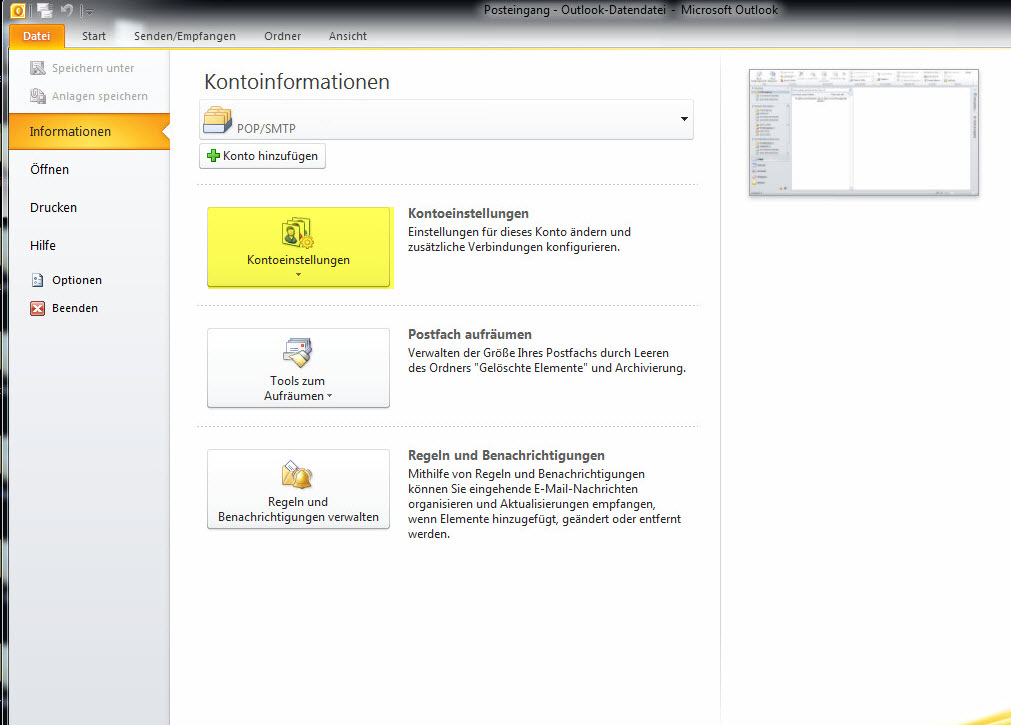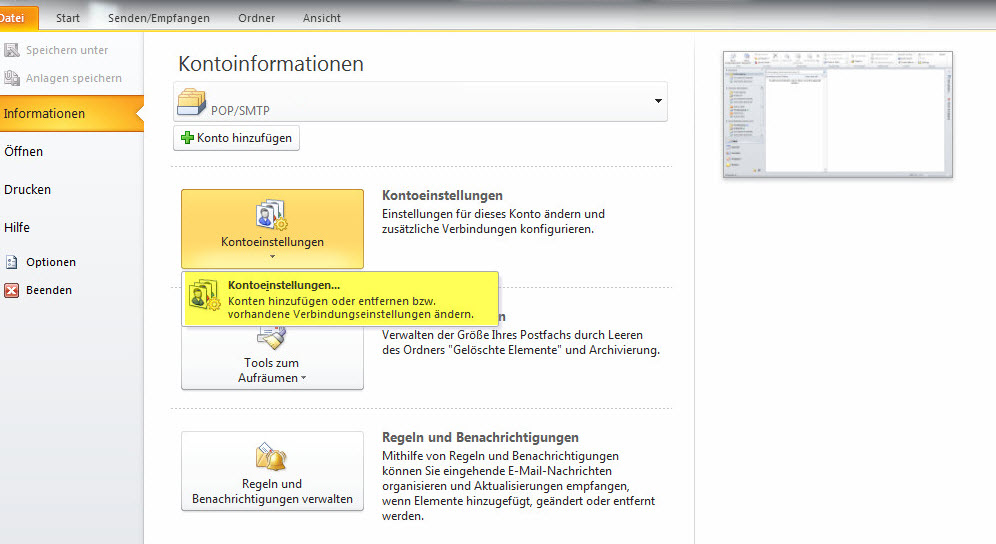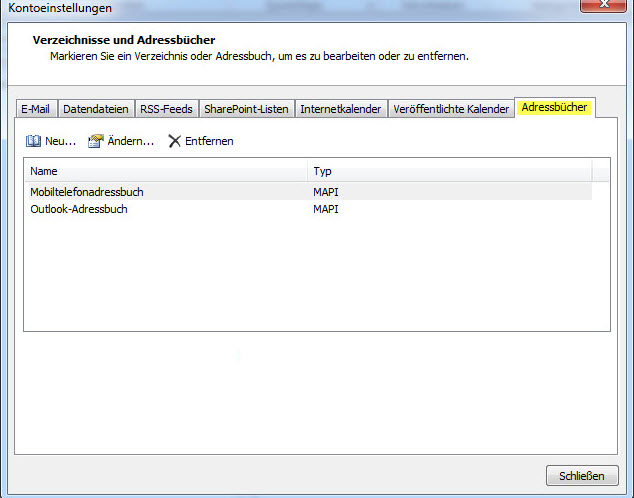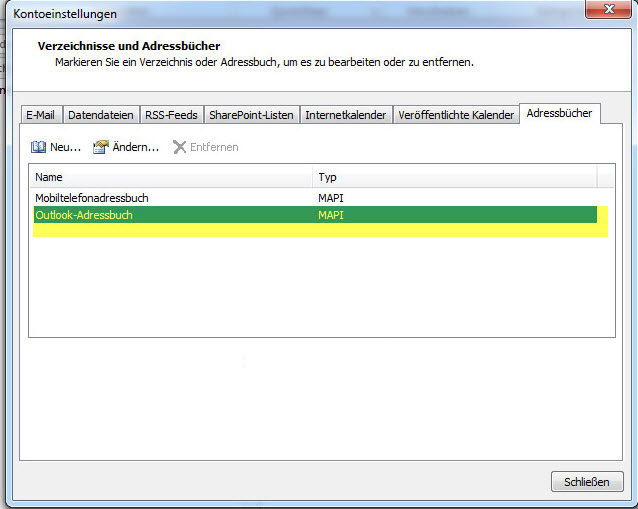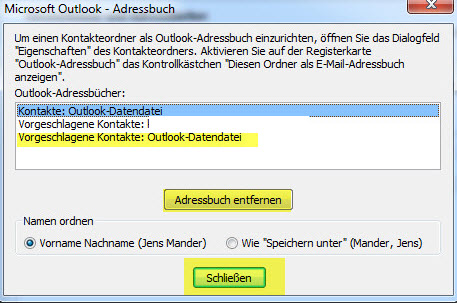Adressbucheinstellungen für Outlook 2010
Innerhalb Outlook 2010 ist es möglich, mit verschiedenen Datendateien und verschiedenen Kontaktordnern zu arbeiten. Hierbei lässt es sich einstellen, welche Kontaktordner zu der Liste vorgeschlagener Kontakte zugeordnet werden sollen bzw. Kontaktordner als Adressbuch zu entfernen. Hierzu gehen Sie wie folgt vor:
Zunächst rufen Sie im Menü Datei die Option Informationen auf und selektieren dort die Option Kontoeinstellungen:
Daraufhin erscheint eine weitere Option zur Auswahl, Konten hinzufügen / Konten bearbeiten, die Sie nun auswählen.
Klicken Sie nun auf den Reiter Adressbücher:
Sie sehen nun eine Auswahl der bereitstehenden Adressbücher. Outlook unterscheidet zwischen dem "normalen" Adressbuch und dem Adressbuch für Mobiltelefone.
Wählen Sie nun das zu bearbeitende Adressbuch aus und klicken Sie auf Ändern. Als nächstes sehen Sie folgendes Fenster (welches bei Ihnen natürlich andere Inhalte als dieses Beispiel haben wird):
Selektieren Sie nun das entsprechende Adressbuch, aus dem Sie zukünftig keine Vorschläge mehr sehen wollen und als nächstes auf Adressbuch entfernen. Ein Klick auf Schließen beendet die Bearbeitung.
Bevor Sie nun das Ergebnis Ihrer Bearbeitung testen können, sollten Sie Outlook neu starten.